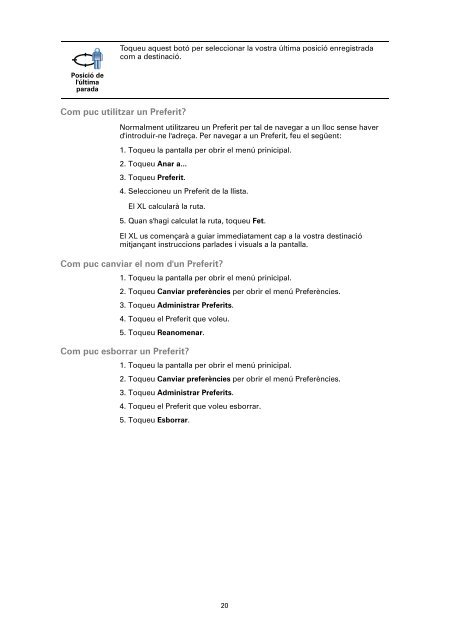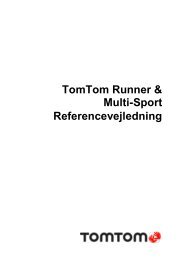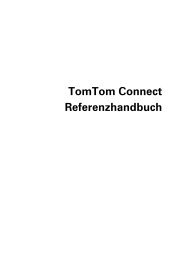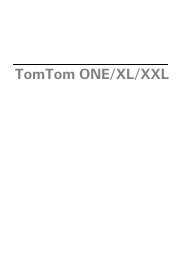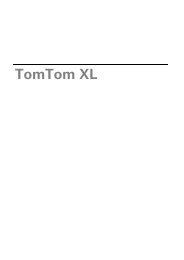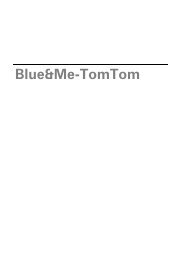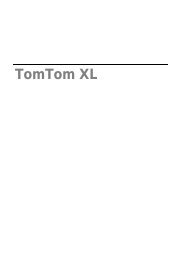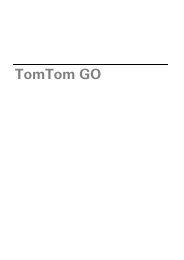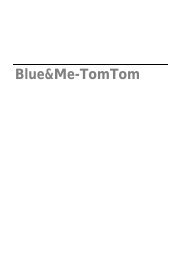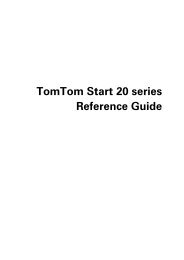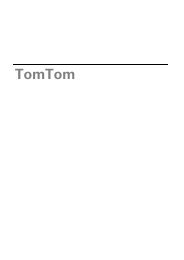TomTom XL
TomTom XL
TomTom XL
You also want an ePaper? Increase the reach of your titles
YUMPU automatically turns print PDFs into web optimized ePapers that Google loves.
Posició de<br />
l'última<br />
parada<br />
Toqueu aquest botó per seleccionar la vostra última posició enregistrada<br />
com a destinació.<br />
Com puc utilitzar un Preferit?<br />
Normalment utilitzareu un Preferit per tal de navegar a un lloc sense haver<br />
d'introduir-ne l'adreça. Per navegar a un Preferit, feu el següent:<br />
1. Toqueu la pantalla per obrir el menú prinicipal.<br />
2. Toqueu Anar a...<br />
3. Toqueu Preferit.<br />
4. Seleccioneu un Preferit de la llista.<br />
El <strong>XL</strong> calcularà la ruta.<br />
5. Quan s'hagi calculat la ruta, toqueu Fet.<br />
El <strong>XL</strong> us començarà a guiar immediatament cap a la vostra destinació<br />
mitjançant instruccions parlades i visuals a la pantalla.<br />
Com puc canviar el nom d'un Preferit?<br />
1. Toqueu la pantalla per obrir el menú prinicipal.<br />
2. Toqueu Canviar preferències per obrir el menú Preferències.<br />
3. Toqueu Administrar Preferits.<br />
4. Toqueu el Preferit que voleu.<br />
5. Toqueu Reanomenar.<br />
Com puc esborrar un Preferit?<br />
1. Toqueu la pantalla per obrir el menú prinicipal.<br />
2. Toqueu Canviar preferències per obrir el menú Preferències.<br />
3. Toqueu Administrar Preferits.<br />
4. Toqueu el Preferit que voleu esborrar.<br />
5. Toqueu Esborrar.<br />
20